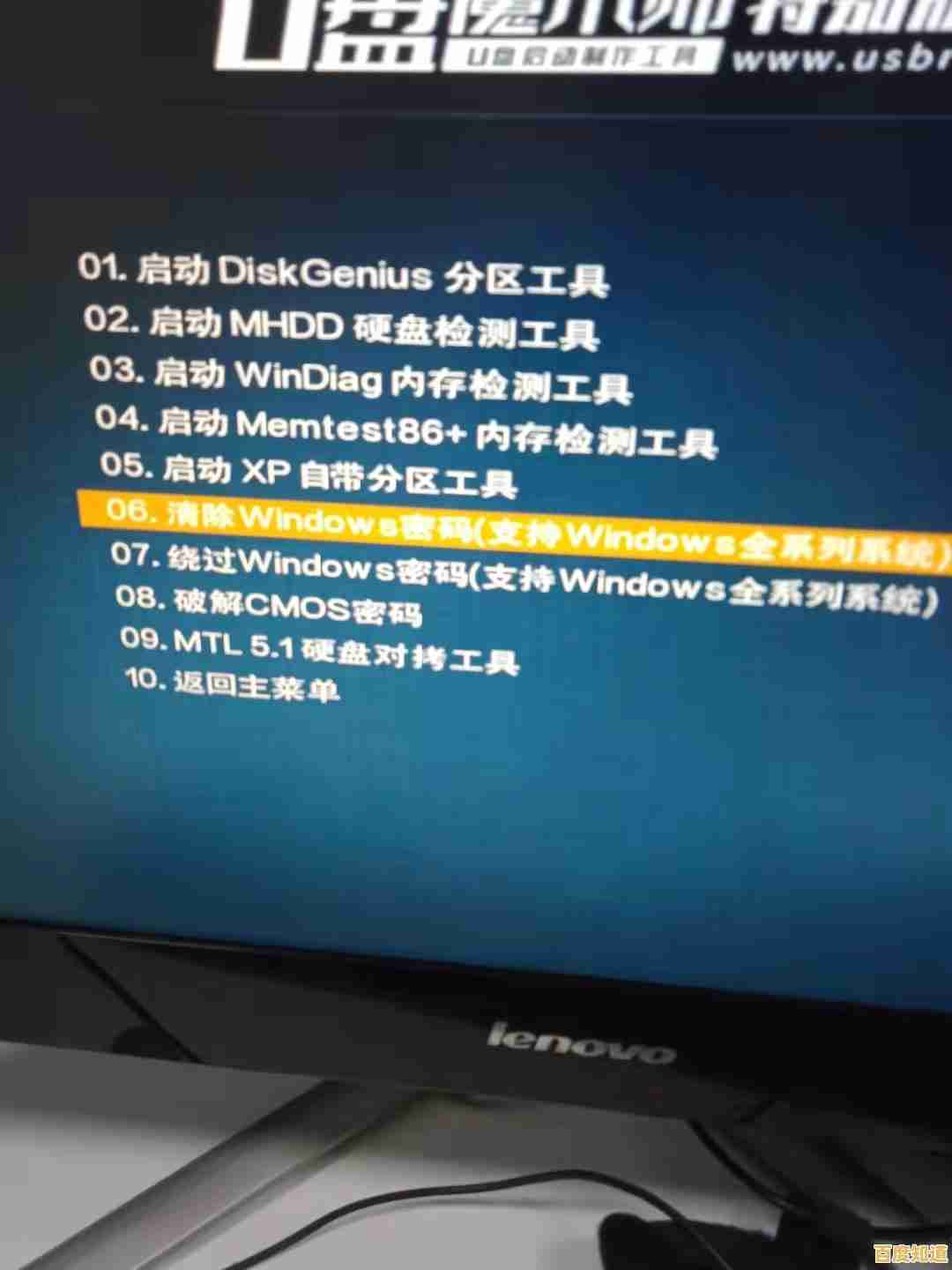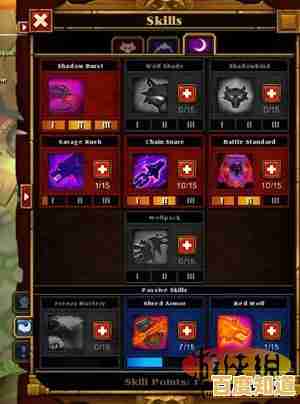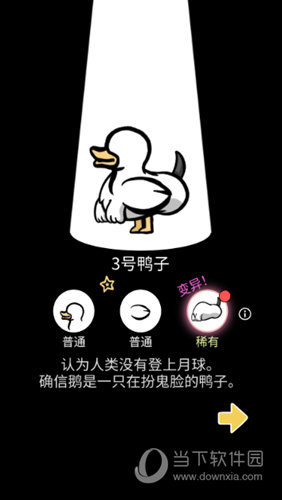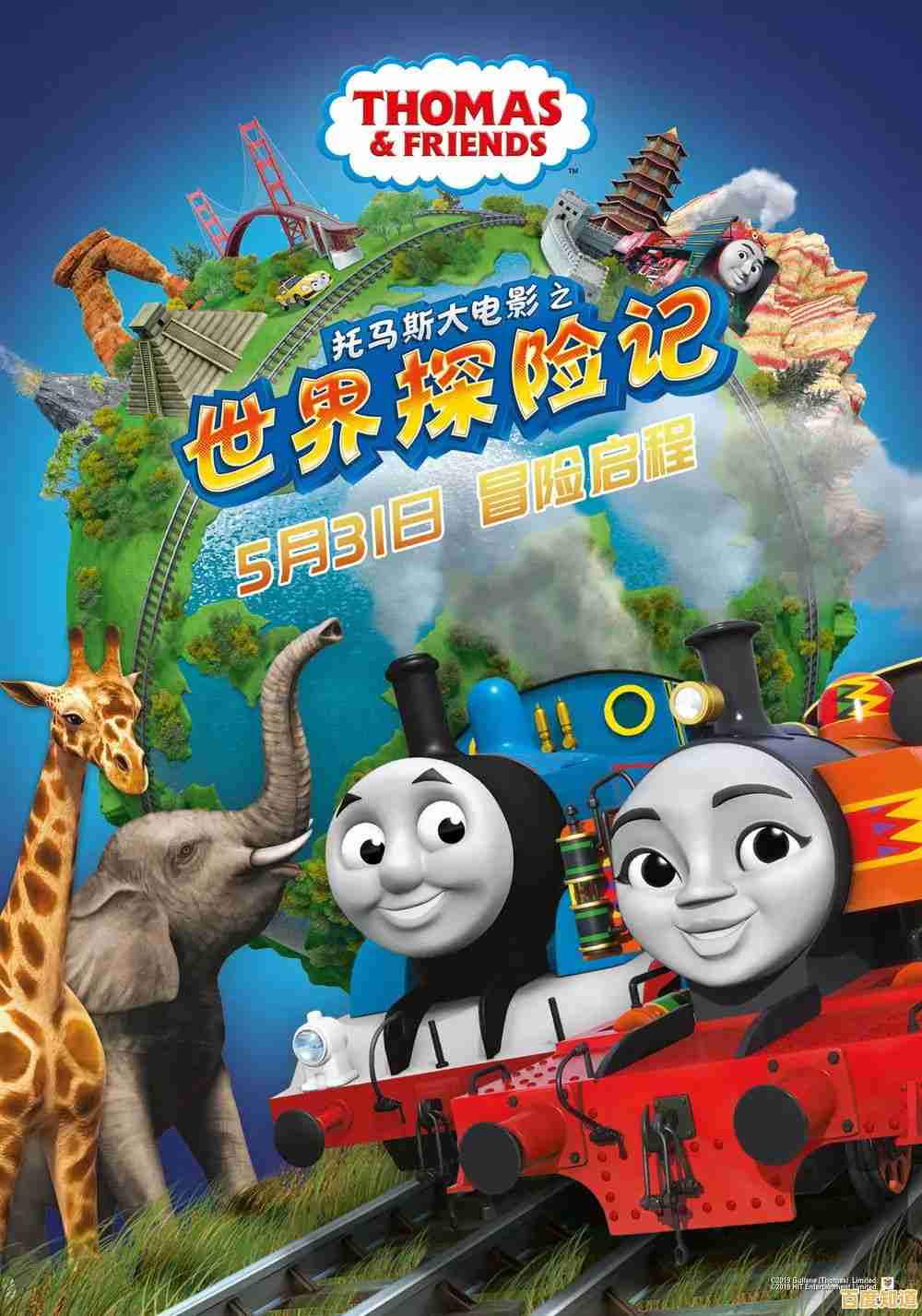微软游戏联机故障排查:Windows 11多人游戏连接问题解决指南
- 问答
- 2025-11-01 11:44:41
- 11
(根据微软官方支持文档整理)
检查Xbox网络服务状态
在开始任何复杂的操作之前,先确认是不是微软这边出了问题。

- 访问 Xbox 状态页面,如果看到任何服务(尤其是“云游戏和内容”、“多人游戏”)显示为“受限”或“中断”,那就说明是微软服务器的问题,你只能等待他们解决。
基础检查(最容易做到的先试试)
- 重启设备:关闭你的电脑和网络路由器,等待一分钟后再重新开启,这是解决许多临时性网络问题最简单有效的方法。
- 检查游戏和系统更新:确保你的Windows 11系统以及游戏本身都是最新版本,过时的版本可能导致连接兼容性问题。
- 退出并重新登录Xbox应用:在Xbox应用或PC版Game Pass应用中,注销你的账户,然后重新登录,这可以刷新你的身份验证信息。
检查Windows 11的网络安全设置

Windows 11有内置的安全功能,有时会错误地阻止游戏连接。
- 关闭防火墙(临时测试):在Windows搜索栏输入“防火墙”,选择“Windows Defender 防火墙”,点击“启用或关闭Windows Defender防火墙”,暂时为“专用网络”和“公用网络”都选择“关闭”选项,然后尝试联机游戏,如果成功了,说明是防火墙阻止了游戏,你需要将游戏添加到防火墙的允许列表中,然后再重新开启防火墙。
- 检查Microsoft Defender防火墙中的游戏:同样在防火墙设置中,点击“允许应用或功能通过Windows Defender防火墙”,确保你玩的游戏旁边的复选框(特别是“专用”那一栏)是被勾选的,如果没有找到,点击“允许其他应用”来手动添加。
网络连接问题排查

如果以上方法无效,问题可能出在你的网络连接上。
- 使用有线连接:如果可能,尽量使用网线直接连接电脑和路由器,这比Wi-Fi稳定得多,能排除无线信号干扰问题。
- 优化Wi-Fi信号:如果只能用Wi-Fi,确保你的电脑离路由器近一些,减少墙壁等障碍物,避免将路由器放在墙角或地板下。
- 解决NAT类型问题:严格的NAT类型会影响你与其他玩家的连接。
- 在Windows的“设置”中,进入“游戏” > “Xbox网络”,在这里查看你的“NAT类型”,如果显示“Teredo无法获取资格”或NAT类型为“严格”,可以点击“修复”按钮让Windows尝试自动解决。
- 如果自动修复无效,你可能需要在路由器上进行“端口转发”,你需要查找你正在游玩的游戏所需的具体端口号(通常可以在游戏官网或支持页面找到),然后登录你的路由器管理界面,手动设置将这些端口转发给你的电脑IP地址,这是一个稍微复杂点的操作。
高级步骤(如果问题依旧)
- 重置网络设置:在Windows搜索栏输入“网络重置”,选择“网络重置”,这个操作会把你所有的网络设恢复默认值,之后需要重启电脑,这可以解决一些深层的网络配置错误。
- 检查后台程序冲突:某些第三方安全软件、VPN客户端或网络加速器可能会干扰游戏连接,尝试暂时退出或禁用这些程序,然后再次尝试联机。
最后的手段
如果所有方法都失败了,可以考虑:
- 重新安装游戏:可能是游戏文件损坏导致了连接问题。
- 联系游戏支持:如果只有某一款特定游戏无法联机,而其他游戏正常,问题可能出在游戏本身,最好直接联系该游戏的客服支持。
本文由呼沛容于2025-11-01发表在笙亿网络策划,如有疑问,请联系我们。
本文链接:http://jiangsu.xlisi.cn/wenda/68734.html